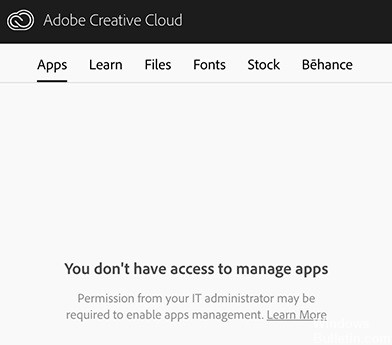Jak rozwiązać problem z niedziałającym prawym przyciskiem myszy na komputerze z systemem Windows?

W systemie Windows 10 może się zdarzyć, że kliknięcie prawym przyciskiem myszy nie działa (a raczej nie pojawia się menu kontekstowe). Niektórzy użytkownicy stwierdzają, że przycisk prawego przycisku myszy nagle przestaje działać poprawnie, przez co nie jest już możliwe kliknięcie prawym przyciskiem myszy w celu wyświetlenia innych właściwości.
Jest to dość dziwne, ponieważ lewy przycisk myszy i obszar nawigacji działają dobrze. Jak dotąd nie ma przekonującego wyjaśnienia, dlaczego występuje ten błąd. Ale istnieją skuteczne obejścia, które mogą ci pomóc.
Jakie są przyczyny awarii prawego przycisku myszy?

- Awaria funkcja prawego przycisku myszy może być bezpośrednio związane z faktem, że komputer ma włączony tryb tabletu. W tym trybie nie można wykonać większości operacji kliknięcia prawym przyciskiem myszy.
- Może brakować określonego sterownika lub pliku „.dll” lub może on być uszkodzony. Dlatego zaleca się uruchomienie skanowania SFC w celu sprawdzenia i rozwiązania problemu.
- Czasami błąd można również rozwiązać, po prostu usuwając niektóre wpisy rejestru. Jeśli konfiguracje rejestru są uszkodzone lub źle skonfigurowane, mogą one uniemożliwić prawidłowe działanie niektórych elementów systemu operacyjnego.
- Wiadomo, że aplikacje powodują omawiany błąd myszy. Te aplikacje innych firm zwykle przejmują kontrolę nad Twoim HID i czasami przechodzą w stan błędu, powodując utratę funkcjonalności.
- Sterowniki to podstawowe komponenty, które łączą sprzęt twojego systemu z twoim systemem operacyjnym. Sterowniki są zwykle uszkodzone przez niewłaściwe aktualizacje systemu Windows i stają się przestarzałe, jeśli nie są aktualizowane za pomocą aktualizacji systemu Windows.
Jak naprawić niedziałający prawy przycisk myszy?

Zainstaluj ponownie sterownik myszy/touchpada
- Naciśnij Windows + X i wybierz Menedżer urządzeń.
- Rozwiń Myszy i inne urządzenia wskazujące i wybierz mysz lub touchpad.
- Otwórz menu Akcja i wybierz Odinstaluj urządzenie.
- Zaznacz pole wyboru obok Odinstaluj oprogramowanie sterownika dla urządzenia i wybierz Odinstaluj.
- Zrestartuj swój komputer. Nie możesz już korzystać z urządzenia wskazującego. Więc naciśnij Ctrl+Alt+Del i wybierz Moc ->
- Uruchom ponownie, używając klawiszy strzałek na klawiaturze.
Windows 10 powinien automatycznie przywrócić mysz / touchpad po ponownym uruchomieniu.